
仕事柄パソコンを使うことが多いのですが、年齢のせいかだんだんと長時間のパソコン処理が負担になってきました。
特に夜になると目が霞んできます。
これから先の人生、目が不自由になっても困りますので、目の負担を軽くしつつパソコンを使う方法考えてみることにしました。
Windows10のダークモード
以前からLinuxではその存在をして行ったのですが、Windowsでもダークモードと言うものがありましたので素直にそれをオンにしてみます。
結果はなかなか快適です。
設定画面が基本的に黒基調の色合いになりました。
(設定→個人用設定→既定のアプリモードで黒を選べばOK)
結構よく使うであろうファイルマネージャー(エクスプローラ)も黒背景に白文字になりなかなかいい感じです。
(私が使っている会社パソコンはバージョンの関係でエクスプローラは反映できていませんが)
その後officeの設定画面で基本の配色を黒にすることでofficeも黒が基調のデザインになりました。
私が使っているのはoffice365なのですが、まずOutlookは黒の背景に白文字になっています。
ExcelとWordはタイトルバーやリボンは黒になるものの、実際に入力する部分は白のままですね。
Wordはデザイン→ページの色で黒を選べばOutlook同様に黒背景に白文字になります。
Excelは表作成の特性上なかなか難しいですね。
実際に黒背景にすると共有する際に困りますし。
私はとりあえず明度を下げて対応することにしましたが、ページレイアウト→背景で事前に準備している背景画像に設定することも対応できます。
共有するときは背景を消せばいいだけですし。
(例えばペイントで灰色の画像データを作り、それを背景に設定するなど)
Excelて結構計算式やVBA作成等で注視することが多いので、目に優しいにこしたことはないです。
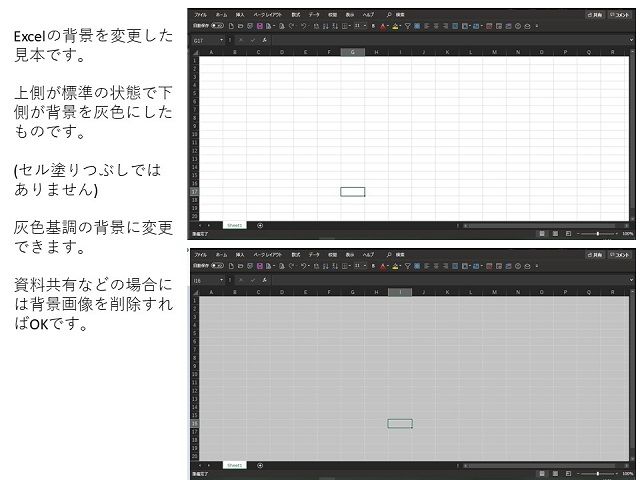
またブルーライトを減らすためにインテルグラフィックス設定で青を低めにしています。
操作手順はデスクトップのなにもないところで右クリック、インテルグラフィックス設定を選択→ディスプレイ→色設定で青の明るさを下げます。
(好みでいいですが私は-40にしています。白基調の画面を見るときにダメージが減った気がします)
後は夜間モードでデフォルトの色合いを暖色系に変えることぐらいでしょうか。
暖色系の色が目に優しいかどうか知りませんが白の光よりは負担が少ないような気がします。
(設定→システム→夜間モードのオン、でOK)
時間を設定しておけば時間に応じて自動的に変わってくれます。
寝る前の目の刺激を少なくするための機能なので、夕方から夜中までにオンになるようにしておけばいいのではないですかね。
これで普段使うアプリケーションについては大体ダークテーマが対象になりました。
ちょっと見えにくいような気もしますがきっと気のせいです。
後はインターネットを閲覧するときのブラウザの設定ですね。
ブラウザは基本的にChromeを使うことが多いのでダークテーマに設定することにします。
天下のGoogle製ブラウザ、簡単にダークテーマに設定できると思ったら、意外とややこしくデフォルトではダークテーマに設定することができません。
以下のような隠しURLを打つことで設定が可能です変更後の状態は以下の通り、おおむねは問題ありません
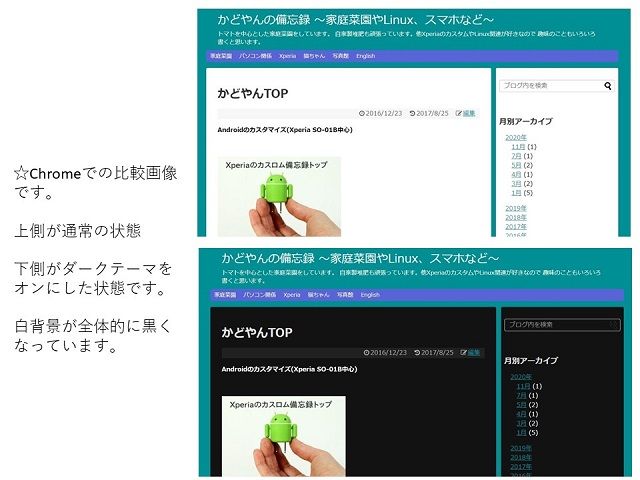
(Force Dark Mode for Web ContentsをEnabledに設定します。)
Chromeのダークテーマもテストを繰り返して、そのうち標準機能でも搭載されることでしょう。
実はクロームではこういった隠し機能は相当数あるようです。
スマートフォンのダークモード
ついでにスマートフォンもダークテーマに設定しています
iPhoneアンドロイドいずれもダークテーマが存在しています。
設定メニューでオンオフが設定可能ですので、基本的にそこで変更するだけです。
しかしながら私が使っている仕事用のiPhoneではバージョンが古くダークテーマが反映される前のものだったので下記のように操作しダークテーマ風にしています。
設定アプリ→一般→アクセシビリティ→ディスプレイ調整→色反転→反転(スマート)で似たような感じにできます。
ついでにホワイトポイントも下げておきましょうか。
ちなみにiPhoneについてもウィンドウズ同様にお休みモードが存在しており、背景を暖色系の色合いに変更することも可能です。
最後に個人スマホのアンドロイドです。
仕事用スマートフォンよりも圧倒的にこちらの方を使うので、目に優しいように設定しておきたいところ。
アンドロイドにもダークテーマが存在しています。
それをオンにするだけと思いきや、私の持っているNexus5にはまだダークモードが適用される前です。
Nexus5君、、残念です。
いつかカスタムロムを入れてやるからな。
とりあえず明度を低く設定し、パソコンと同じようにChromeをダークテーマに設定します。
スマートフォンで使うのはブラウザが多いのでこれで概ね問題ありません.
テキストブラウザ代わりに使っているLightningは元々黒基調に設定しているのでそのままでOK。

とりあえずこんなところですね。
感覚的にはなのですが目の負担は以前より少なくなったように思います。
私のパソコンとスマホは端から見るといつも暗く、どんよりしていることでしょう。
ただブルーライトも必ずしも悪いものではなく、見る時間帯にもよるのだとか。
睡眠に影響するので夜はあまり目に浴びない方がいいみたいですね。
あと黒にするとディスプレイによってはスマホの電池が長持ちします。
(黒だと発色しないディスプレイの場合)
節電になるので私のように電池もちが気になる方はぜひやってみてください。

